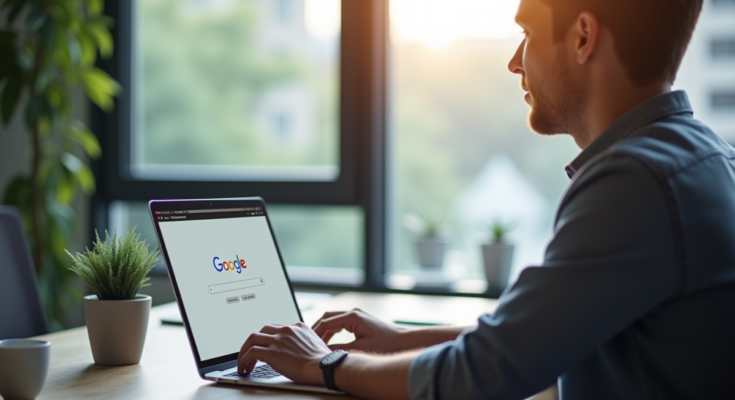La barre Google, ce petit widget souvent sous-estimé, peut devenir un outil puissant pour des recherches instantanées. Imaginez pouvoir accéder à toutes les informations qu’il vous faut en quelques secondes, sans même ouvrir votre navigateur. Personnaliser cette barre pour qu’elle réponde exactement à vos besoins peut transformer votre façon de naviguer sur Internet.
Pour tirer le meilleur parti de ce widget, pensez à bien comprendre ses fonctionnalités cachées. Paramétrez des raccourcis vers vos sites favoris, ajoutez des filtres pour des recherches plus précises et explorez les options de personnalisation pour adapter l’interface à votre usage quotidien.
A lire aussi : Qu’est-ce que la gestion de flotte par géolocalisation ?
Plan de l'article
Ajouter le widget de recherche Google sur l’écran d’accueil
Pour bénéficier d’une recherche instantanée, commencez par ajouter le widget de recherche Google sur l’écran d’accueil de votre appareil. Cette étape, souvent négligée, est pourtant essentielle.
Étapes à suivre
- Appuyez longuement sur un espace vide de votre écran d’accueil.
- Sélectionnez l’option ‘Widgets’ dans le menu qui apparaît.
- Faites défiler la liste jusqu’à trouver ‘Google’.
- Choisissez le widget de recherche et faites-le glisser vers l’écran d’accueil.
Personnalisation
Une fois le widget en place, personnalisez-le pour optimiser votre expérience. Appuyez longuement sur le widget pour accéder aux options de personnalisation. Vous pouvez modifier la taille, la transparence et même le logo de Google. Ces ajustements permettent d’intégrer visuellement le widget à votre interface, tout en rendant la recherche plus accessible.
A découvrir également : Comment choisir des solutions audiovisuelles adaptées ?
Fonctionnalités avancées
Pour aller plus loin, explorez les fonctionnalités avancées offertes par le widget. Activez les raccourcis de recherche vocale pour effectuer des recherches sans taper. Utilisez les suggestions intelligentes pour anticiper vos requêtes et gagnez en efficacité. N’oubliez pas d’activer les mises à jour automatiques pour bénéficier des dernières améliorations apportées par Google.
En suivant ces étapes, votre widget de recherche Google deviendra un outil indispensable pour des recherches instantanées, transformant ainsi votre écran d’accueil en un véritable hub d’information.
Personnaliser les paramètres du widget de recherche
Pour tirer le meilleur parti de votre widget de recherche Google, ajustez ses paramètres en fonction de vos besoins spécifiques. Cette personnalisation améliore non seulement l’esthétique de votre écran d’accueil, mais aussi l’efficacité de vos recherches.
Modifier l’apparence
Appuyez longuement sur le widget pour accéder au menu de personnalisation. Vous pouvez alors ajuster plusieurs éléments visuels :
- Couleur et transparence : Choisissez parmi une palette de couleurs pour harmoniser le widget avec votre fond d’écran. Ajustez la transparence pour un rendu plus subtil.
- Forme du widget : Optez pour des bords arrondis ou carrés selon vos préférences esthétiques.
- Logo Google : Modifiez la couleur du logo pour une intégration plus fluide dans votre interface.
Activer les fonctionnalités pratiques
Pour maximiser l’efficacité du widget, activez certaines fonctionnalités pratiques :
- Recherche vocale : Activez cette option pour lancer des recherches sans taper, en utilisant simplement votre voix.
- Suggestions intelligentes : Bénéficiez de recommandations de recherche basées sur vos habitudes et préférences.
- Mises à jour automatiques : Assurez-vous que le widget se met à jour automatiquement pour profiter des dernières innovations de Google.
Optimiser les paramètres de confidentialité
Protégez vos données personnelles en configurant les options de confidentialité du widget. Accédez aux paramètres de Google et ajustez les autorisations pour contrôler les informations partagées avec le moteur de recherche. Sécurisez vos recherches tout en bénéficiant d’un outil puissant et personnalisé.
En personnalisant les paramètres du widget de recherche Google, vous transformez votre écran d’accueil en un espace de travail optimisé et esthétique, adapté à vos besoins spécifiques.
Optimiser l’utilisation du widget pour une recherche instantanée
Pour exploiter le potentiel de votre widget Google, adoptez quelques pratiques simples mais efficaces. Commencez par utiliser des mots-clés précis dans vos recherches. Évitez les phrases longues et concentrez-vous sur les termes essentiels. Par exemple, au lieu de taper ‘Quels sont les meilleurs restaurants italiens à Paris ?’, préférez ‘meilleurs restaurants italiens Paris’.
Utiliser les fonctionnalités avancées
Le widget Google n’est pas seulement un outil de recherche basique. Profitez de ses fonctionnalités avancées pour des résultats instantanés et pertinents :
- Recherche par images : Appuyez sur l’icône de l’appareil photo pour trouver des informations à partir d’une image.
- Recherche vocale : Dites ‘Ok Google’ suivi de votre requête pour des résultats immédiats sans utiliser le clavier.
Utiliser les filtres de recherche
Pour affiner vos résultats, exploitez les filtres de recherche. Une fois les résultats affichés, cliquez sur ‘Outils’ pour accéder à des options supplémentaires, comme la date de publication ou la langue. Ces filtres affinent les résultats pour répondre précisément à vos attentes.
Accéder rapidement aux fonctionnalités Google
Le widget Google permet un accès direct à diverses fonctionnalités utiles :
- Google Maps : Recherchez une adresse directement depuis le widget pour une navigation rapide.
- Google Translate : Traduisez instantanément des phrases ou des mots en utilisant le moteur de traduction intégré.
- Google Actualités : Restez informé des dernières nouvelles en un simple clic.
Ces astuces vous permettent d’optimiser l’utilisation de votre widget Google pour des recherches instantanées et précises, transformant votre expérience numérique en un véritable atout.
Gérer les mises à jour et l’historique de recherche
Maintenir le widget Google à jour est essentiel pour profiter des dernières fonctionnalités et améliorations de sécurité. Vérifiez régulièrement les mises à jour dans le Google Play Store ou l’Apple App Store. Une version obsolète pourrait limiter vos capacités de recherche et ne pas offrir les dernières optimisations.
Optimiser l’historique de recherche
L’historique de recherche peut devenir un atout pour retrouver rapidement des informations précédemment consultées. Pour éviter l’encombrement et préserver votre confidentialité, gérez cet historique avec soin. Accédez aux paramètres de votre compte Google et naviguez jusqu’à ‘Activité sur le Web et les applications’. Vous pouvez y :
- Activer ou désactiver l’historique : Choisissez de conserver ou non vos recherches pour une personnalisation accrue.
- Effacer des éléments spécifiques : Supprimez manuellement des recherches individuelles.
- Configurer une suppression automatique : Programmez une suppression périodique (tous les 3, 18 ou 36 mois).
Personnaliser les préférences de recherche
Pour affiner encore plus votre expérience, ajustez les préférences de recherche directement depuis les paramètres du widget. Vous pouvez :
- Modifier les langues de recherche : Ajoutez ou supprimez des langues pour obtenir des résultats plus pertinents.
- Activer les résultats personnalisés : Recevez des recommandations basées sur vos habitudes de recherche.
Ces ajustements vous permettent de tirer le meilleur parti de votre widget Google, en rendant chaque recherche plus rapide et précise.